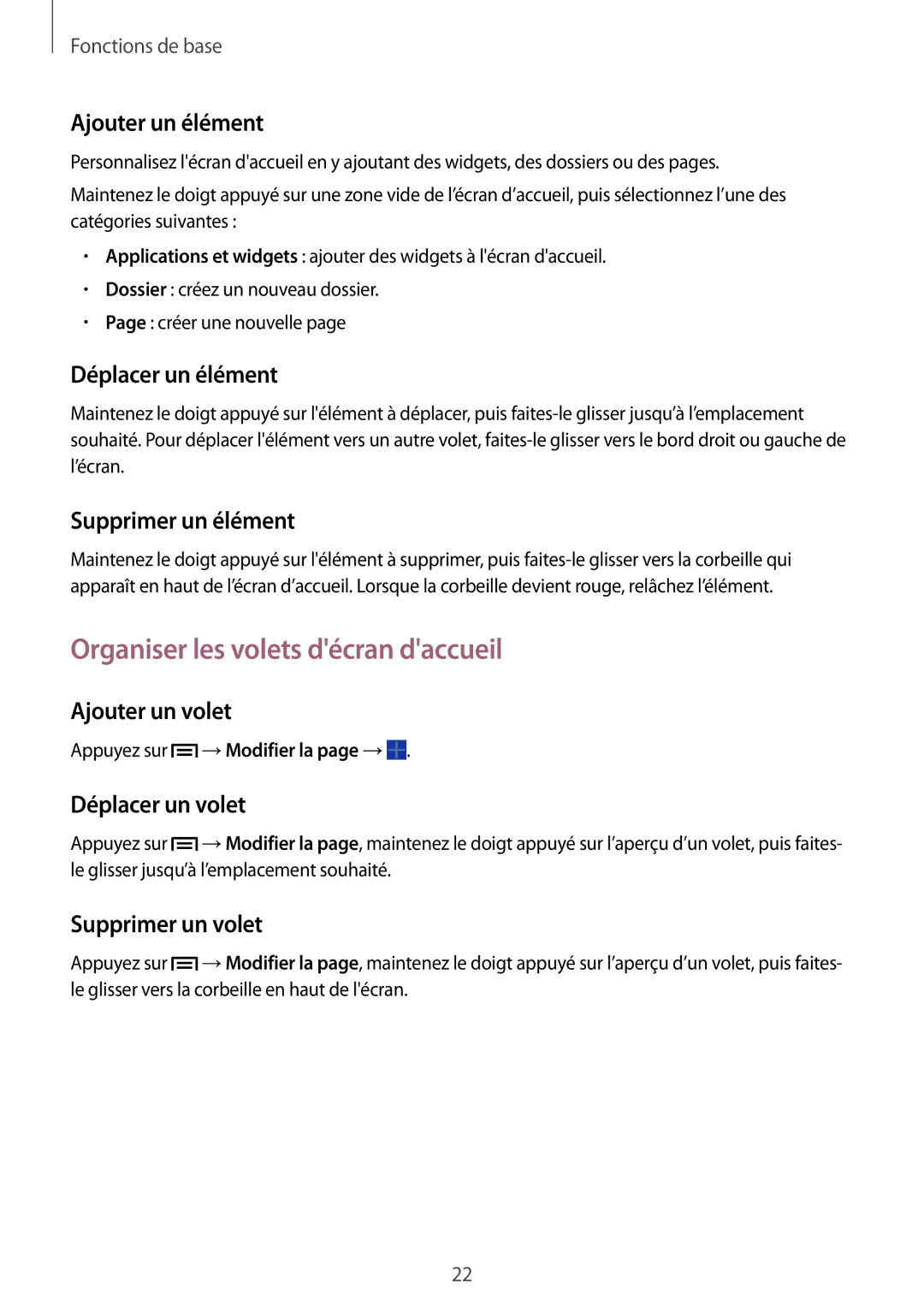Fonctions de base
Ajouter un élément
Personnalisez l'écran d'accueil en y ajoutant des widgets, des dossiers ou des pages.
Maintenez le doigt appuyé sur une zone vide de l’écran d’accueil, puis sélectionnez l’une des catégories suivantes :
•Applications et widgets : ajouter des widgets à l'écran d'accueil.
•Dossier : créez un nouveau dossier.
•Page : créer une nouvelle page
Déplacer un élément
Maintenez le doigt appuyé sur l'élément à déplacer, puis
Supprimer un élément
Maintenez le doigt appuyé sur l'élément à supprimer, puis
Organiser les volets d'écran d'accueil
Ajouter un volet
Appuyez sur ![]() →Modifier la page →
→Modifier la page →![]() .
.
Déplacer un volet
Appuyez sur ![]() →Modifier la page, maintenez le doigt appuyé sur l’aperçu d’un volet, puis faites- le glisser jusqu’à l’emplacement souhaité.
→Modifier la page, maintenez le doigt appuyé sur l’aperçu d’un volet, puis faites- le glisser jusqu’à l’emplacement souhaité.
Supprimer un volet
Appuyez sur ![]() →Modifier la page, maintenez le doigt appuyé sur l’aperçu d’un volet, puis faites- le glisser vers la corbeille en haut de l'écran.
→Modifier la page, maintenez le doigt appuyé sur l’aperçu d’un volet, puis faites- le glisser vers la corbeille en haut de l'écran.
22